win7系统一键还原详细图文教程
- 时间:2016年08月09日 11:00:28 来源:魔法猪系统重装大师官网 人气:14153
当我们的win7系统出现问题,我们又不想重新安装win7系统时候,我们是可以选择win7系统一键还原的。那么win7系统一键还原要怎么做呢?下面小编将为大家带来win7系统一键还原详细图文教程,还不懂win7系统一键还原的朋友们,就赶紧过来看看吧。
1.首先在开始菜单中打开控制面板,打开控制面板之后,在控制面板的众多选择项中打开备份和还原选项。如图所示。
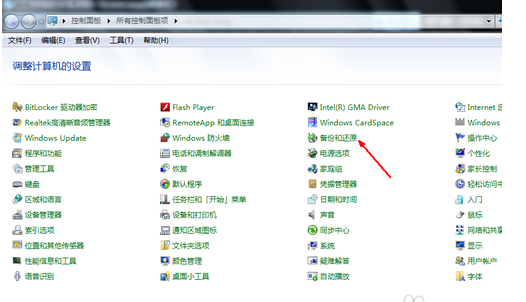
2.然后在接下来的界面中选择恢复系统设置和计算机。如果你的计算机没有开启还原的功能,可能需要开启这个功能。
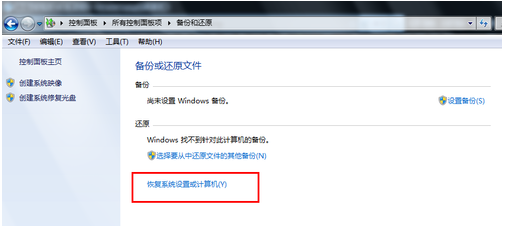
3.然后打开系统还原,即点击图中所示的那个按钮,如果有账户控制则会有所提示,通过即可。
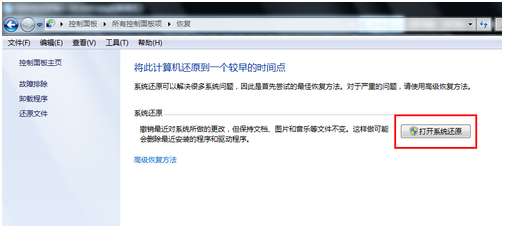
4.然后会开始还原文件和设置的向导,你只需要按照向导的提示做就好了。直接点击下一步。
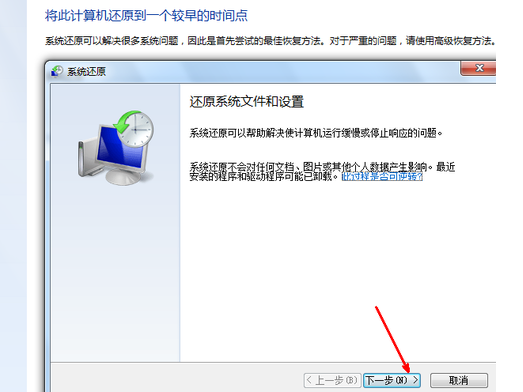
5.然后,在系统还原点的选项当中,选择一个还原点,要确保所选择的还原点是之前系统正常时的还原点,因为如果是不正常的还原点则会出现问题。
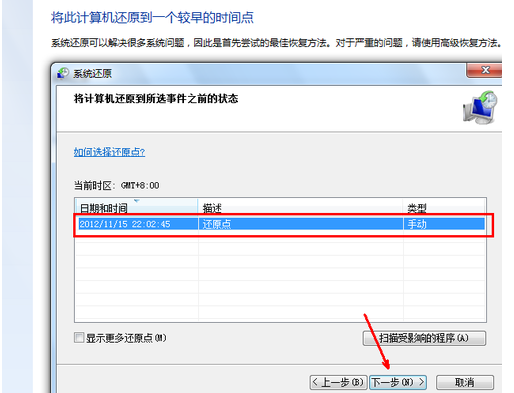
6.确定之后,会出现一个确认的页面,上面显示了关于还原的详细的信息,你要确保它没有错误之后,点击完成按钮,开始系统的还原,系统的还原会重启,然后在开机的过程中进入相关的还原操作。
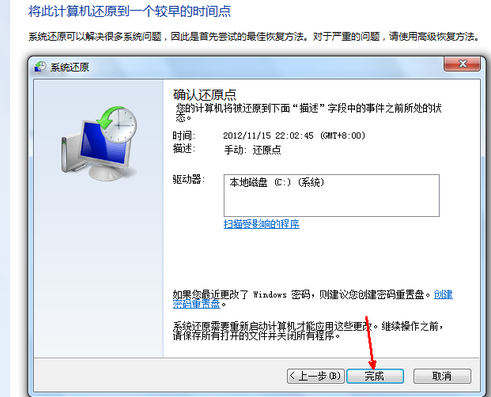
win7系统一键还原详细图文教程图6
上面就是小编为大家带来的关于win7系统一键还原详细图文教程的全部内容了。如果大家在遇到系统出现问题,有不想重装系统的朋友们,不妨可以参照小编上述的图文教程进行win7系统一键还原哦。希望小编提供的win7系统一键还原教程可以帮到大家!












